

Para la realización de este tutorial vas a necesitar
El programa Psp. Yo he usado la versión X. Puedes usar otras
Material
Tubes:
1178 - misted - LB TUBES
1180 - woman - LB TUBES
1 pincel: rons__ grunge_19
elemento1_solounavez
elemento2_solounavez
Dos textos
Una textura: clouds
Filtros:
AAA Filters/ Texture Frame
AAA Filters/ Fotoframe
Puedes encontrar la mayor parte de los filtros aquí
Mis tutoriales están registrados en Twi
Traducido al francés por Titoune. Merci!
Si quieres puedes ayudarte de la regla para situarte en la realización del tutorial
Marcador (Arrastra con el raton)

Abrir todos los tubes en el Psp. Duplicarlos (shift +D) y cerrar los originales
No te olvides de guardar tu trabajo de contínuo
1.-
Abrir un nuevo paño de 800x550 pixeles transparente
Llenar con el color #867c78
Efectos_ Efectos de Textura_ Textura
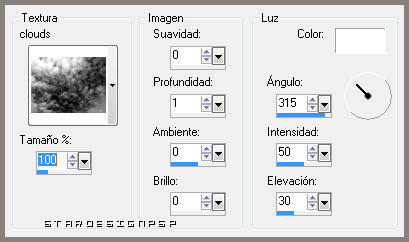
2.-
Activar la imagen elemento1_solo una vez
Edición_ Copiar
Edición_ Pegar como nueva capa
Capas_ Modo de capas_ Multiplicar
3.-
Activar la imagen elemento2_solo una vez
Edición_ Copiar
Edición_ Pegar como nueva capa
Capas_ Modo de capas_ Multiplicar
4.-
Activar la imagen 1178 - misted - LB TUBES
Edición_ Copiar
Edición_ Pegar como nueva capa
Capas_ Modo de capas_ Pantalla
Capas_ Organizar_ Enviar abajo (2 veces)

5.-
Activar el pincel rons__ grunge_19
Edición_ Copiar
Edición_ Pegar como nueva capa
Imagen_ Imagen en negativo
Capas_ Modo de capas_ Pantalla
Opacidad al 91%
Capas_ Organizar_ Enviar abajo (debe estar justo encima de la capa del fondo)
6.-
Nos situamos en la capa superior en la pila de capas
Activar la imagen 1180 - woman - LB TUBES
Edición_ Copiar
Edición_ Pegar como nueva capa
Subir ligeramente hacia arriba
7.-
Activar el texto texto_solounavez
Edición_ Copiar
Edición_ Pegar como nueva capa
Colocar en la parte inferior izquierda
Ver modelo original
Efectos_ Efectos 3D_ Sombra en el color negro
0_ 0_ 60_ 30
8.-
Activar el texto texto_tumirada
Edición_ Copiar
Edición_ Pegar como nueva capa
Colocar en la parte superior derecha
Ver modelo
9.-
Imagen_ Agregar bordes_ Simétrico_ 2 pixeles en el color #16181e
Imagen_ Agregar bordes_ Simétrico_ 25 pixeles en el color blanco
Seleccionar este borde con la varita mágica
Efectos_ Complementos_ AAA Filters/ Texture Frame
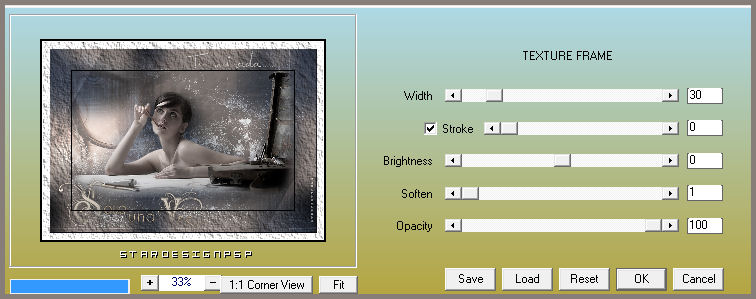
Efectos_ Complementos_ AAA Filters/ Fotoframe
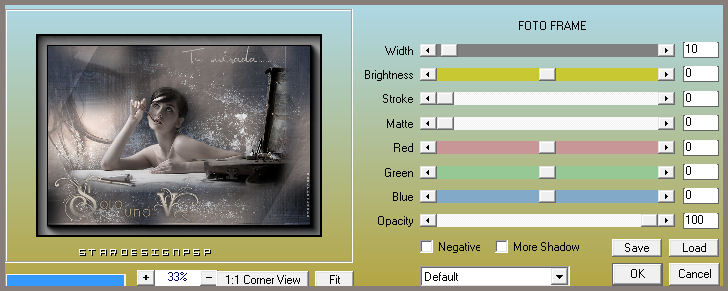
10.-
Selecciones_ Convertir selección en capa
Imagen_ Voltear
Efectos_ Efectos 3D_ Corte en el color negro

Selecciones_ Anular selección
Capas_Modo de capas_ Multiplicar
11.-
Añadir nuestra firma en nueva capa
Guardar en formato Jpg optimizado
Ojala que hayas disfrutado con este tutorial tanto como yo creándolo
Gracias por realizarlo
Si quieres puedes enviarme tu interpretación
Stella


